Messenger에서 채팅 헤드를 켜고 끄는 방법
게시 됨: 2022-12-31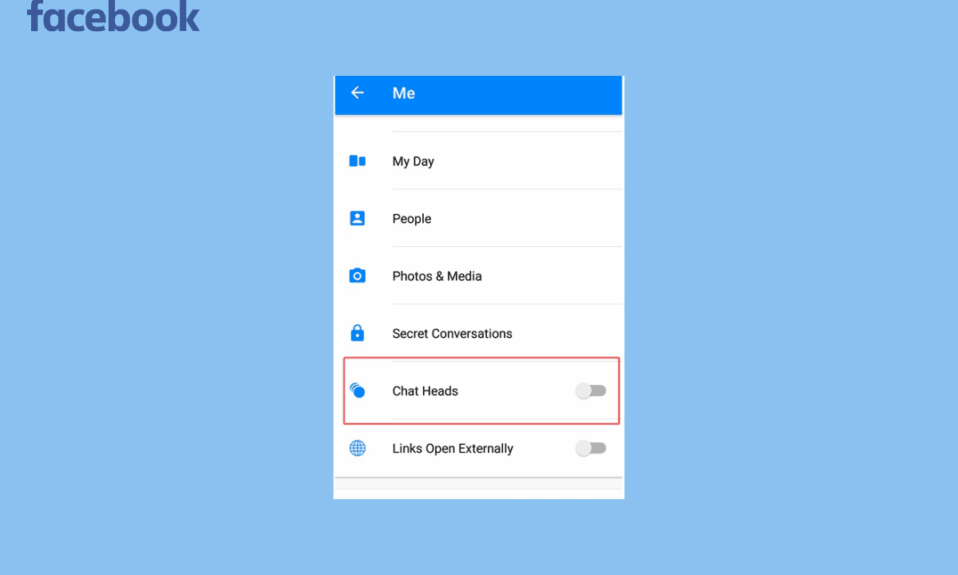
무료 모바일 메시징 앱인 Facebook Messenger는 그룹 채팅, 인스턴트 메시징 및 이미지, 비디오 및 오디오 파일 공유에 사용됩니다. 수천 마일 떨어진 사람들과 소통하려면 Facebook 메신저를 다운로드하세요. Facebook은 단일 플랫폼에서 수십억 명의 사용자 네트워크에 연결됩니다. 또한 전화기의 연락처 목록에서 사람을 추가할 수 있습니다. 그러나 사용자의 프로필은 전화번호나 Facebook 계정을 사용하여 사용자 지정할 수 있습니다. Facebook에서 새 메시지를 받으면 채팅 헤드(친구의 이미지가 있는 원)가 나타납니다. 현재 화면을 벗어나지 않고 메시지를 보고 답장하려면 챗 헤드를 탭하기만 하면 됩니다. 채팅이 끝나면 채팅 헤드를 화면 하단으로 드래그하여 닫으세요. 손가락으로 화면에서 챗 헤드를 이동할 수 있습니다. 휴대폰 화면에 반복적으로 나타나는 Facebook 팝업 메시지는 때때로 짜증날 수 있습니다. 그렇다면 Messenger에서 채팅 헤드를 비활성화하는 것은 간단합니다. 이 가이드를 읽고 Messenger에서 챗 헤드를 켜고 끄는 방법과 챗 헤드를 활성화하는 방법을 알아보세요.
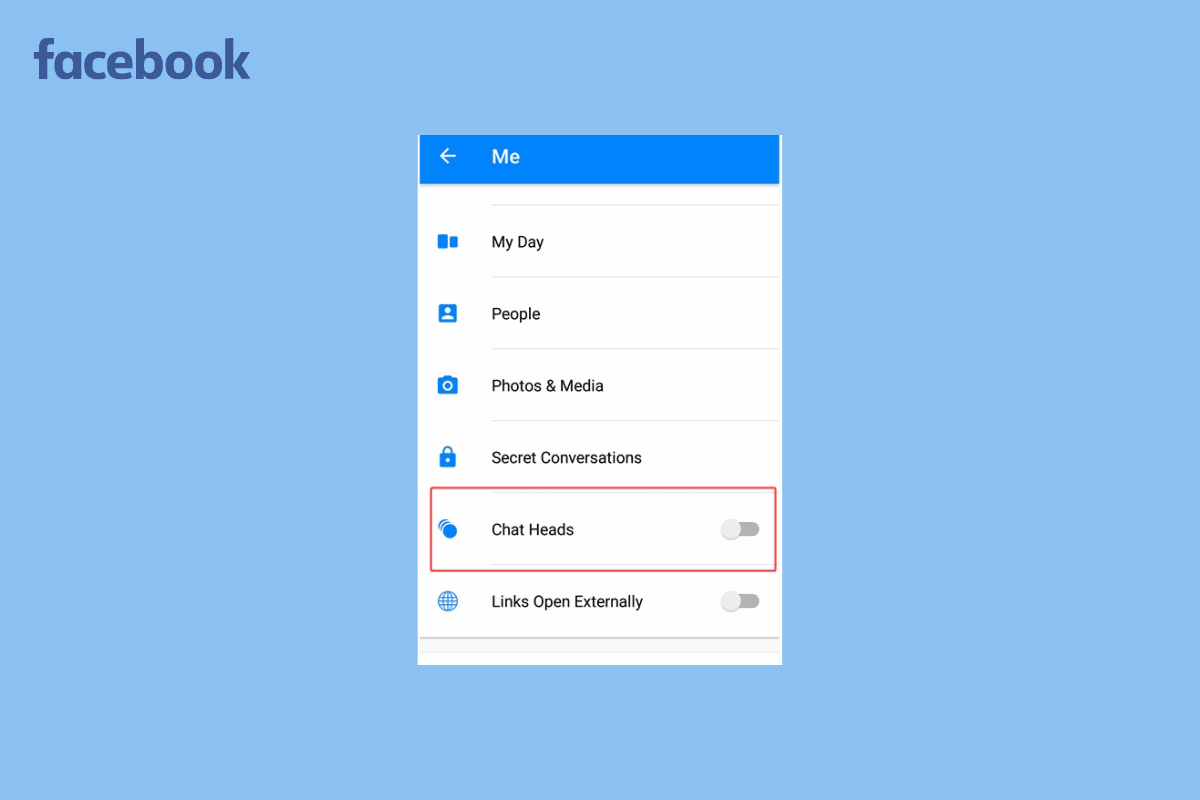
내용물
- Messenger에서 채팅 헤드를 켜고 끄는 방법
- 채팅 헤드란 무엇입니까?
- 채팅 헤드가 있는 앱은 무엇입니까?
- 채팅 헤드는 어떻게 생겼습니까?
- 메신저에 여전히 채팅 헤드가 있습니까?
- Facebook Messenger에서 채팅 헤드를 활성화하는 방법은 무엇입니까?
- 메신저에서 채팅 헤드를 끄는 방법?
- Messenger에서 채팅 헤드를 관리하려면 어떻게 해야 하나요?
- 챗 헤드가 사라진 이유는 무엇입니까?
Messenger에서 채팅 헤드를 켜고 끄는 방법
이 기사에서 메신저에서 챗 헤드를 켜고 끄는 방법을 더 자세히 알게 될 것입니다. 자세히 알아보려면 계속 읽으세요.
참고 : 스마트폰에는 동일한 설정 옵션이 없으므로 제조업체마다 다릅니다. 따라서 장치에서 변경하기 전에 올바른 설정을 확인하십시오.
채팅 헤드란 무엇입니까?
Messenger에 새 메시지가 도착하면 채팅 헤드( 원형 프로필 아이콘 )가 화면의 다른 자료 위에 오버레이됩니다. 하나를 탭하면 현재 사용 중인 앱을 종료하지 않고도 팝업에서 전체 대화에 답하고 읽을 수 있습니다. 답장을 한 후에도 계속 액세스할 수 있으므로 메신저를 열지 않고도 즉시 채팅에 다시 참여할 수 있습니다. 챗 헤드는 쉽게 닫히지만 새 메시지를 받을 때마다 다시 나타납니다. 진행중인 채팅에 참여하기 위해 실제로 앱을 전환할 필요가 없기 때문에 더 유리합니다. 확실히 시각적, 청각적 전환이고, 페이스북 메시지를 많이 받으면 따라가려다 조금 피곤함을 느낄 수도 있습니다. 다행스럽게도 애플리케이션의 설정 탭을 사용하여 언제든지 메신저에서 채팅 헤드를 끌 수 있습니다. Messenger에서 챗 헤드를 켜고 끄는 방법에 대해 자세히 알아보세요.
채팅 헤드가 있는 앱은 무엇입니까?
Facebook Messenger에는 발신자의 개인 이미지를 표시하는 채팅 헤드가 있습니다. 이 이미지는 휴대폰 화면에 거품 또는 점 으로 표시됩니다. 사용 중이던 애플리케이션을 종료하거나 메신저 앱을 열지 않고도 대화 헤드를 탭하여 메시지를 보고 답장할 수 있습니다. 다른 많은 앱에는 이 옵션이 없지만 Play 스토어에서 많은 타사 앱을 다운로드하여 사용하도록 설정할 수 있습니다.
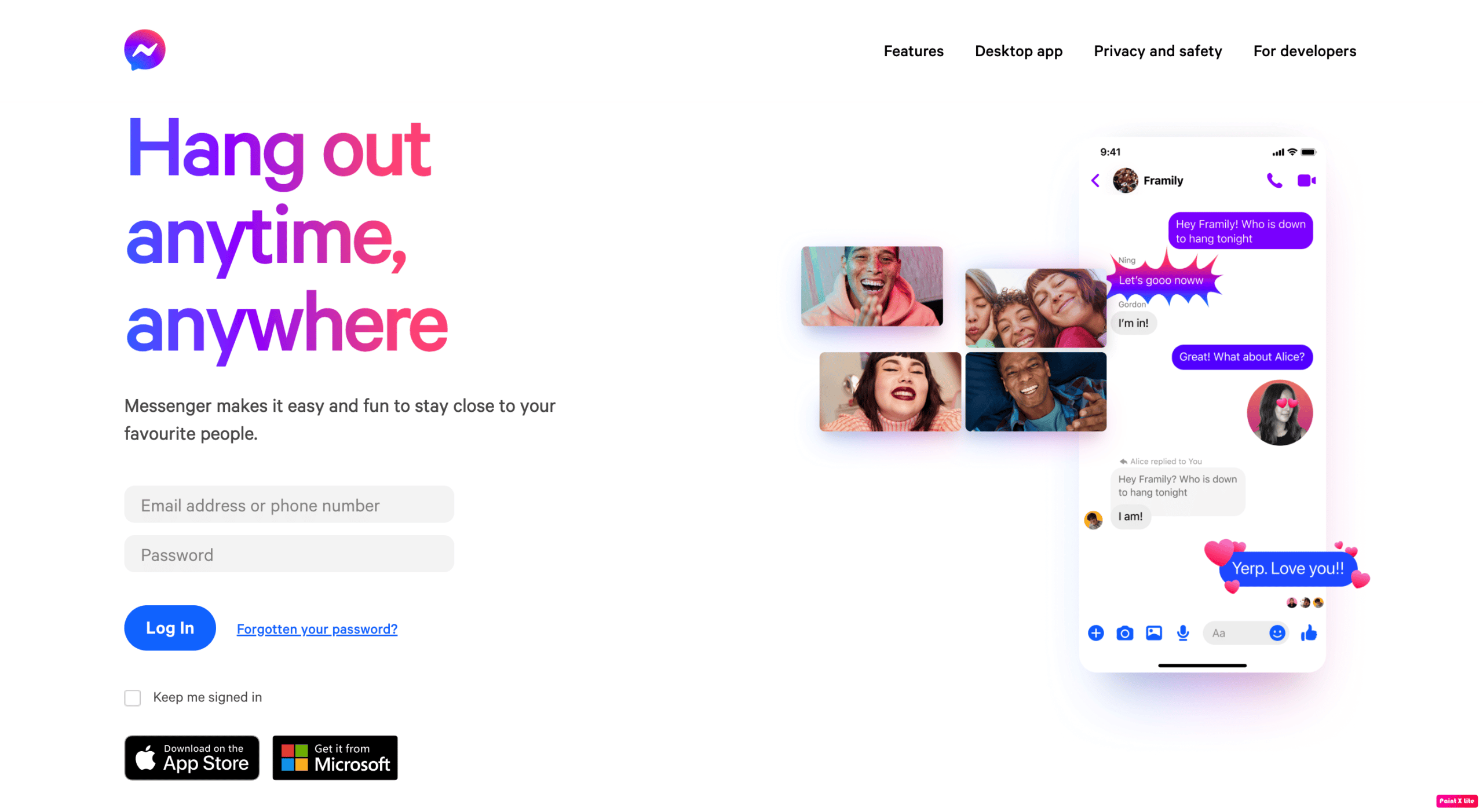
또한 읽기 : Facebook Messenger에서 미디어 로드 오류를 수정하는 10가지 방법
채팅 헤드는 어떻게 생겼습니까?
이 기능은 채팅 중인 Messenger 사용자의 프로필 이미지를 대화의 바로 가기 로 사용합니다. 그들은 당신이 무엇을 하고 있든 관계없이 당신의 화면에 나타나서 당신에게 채팅에 참여할 것을 요청합니다. 또한 Messenger는 필요할 때 알림 표시줄에서 즉시 응답할 수 있는 기능을 제공합니다. 보낸 사람의 개인 이미지를 화면에 거품 또는 점 으로 표시합니다.
메신저에 여전히 채팅 헤드가 있습니까?
예. Facebook을 설치하고 채팅 헤드 기능을 활성화할 수 있습니다.

Facebook Messenger에서 채팅 헤드를 활성화하는 방법은 무엇입니까?
다른 앱을 사용하는 동안 Bubbles로 메시지를 읽고 응답할 수 있습니다. 새 메시지를 받으면 풍선(친구의 이미지가 있는 원)이 나타납니다. 현재 화면을 떠나지 않고 메시지를 보고 응답하려면 말풍선을 탭해야 합니다. 채팅이 끝나면 채팅 헤드를 화면 하단으로 드래그하여 닫으세요. 손가락으로 화면에서 챗 헤드를 이동할 수 있습니다.
채팅 헤드를 활성화하려면 다음 단계를 따르십시오.
1. 휴대폰에서 메신저 앱을 엽니다.
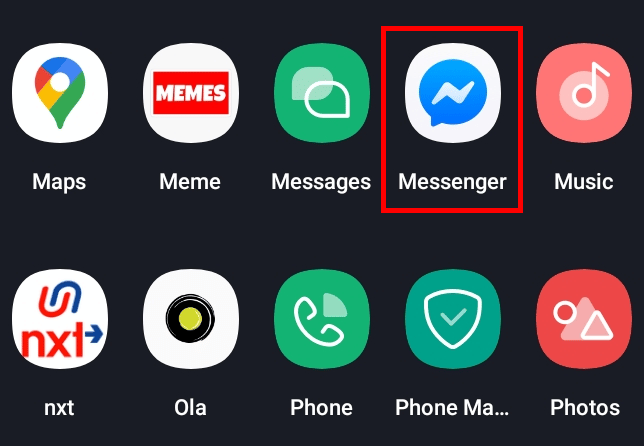
2. 왼쪽 상단에서 프로필 아이콘 을 누릅니다.
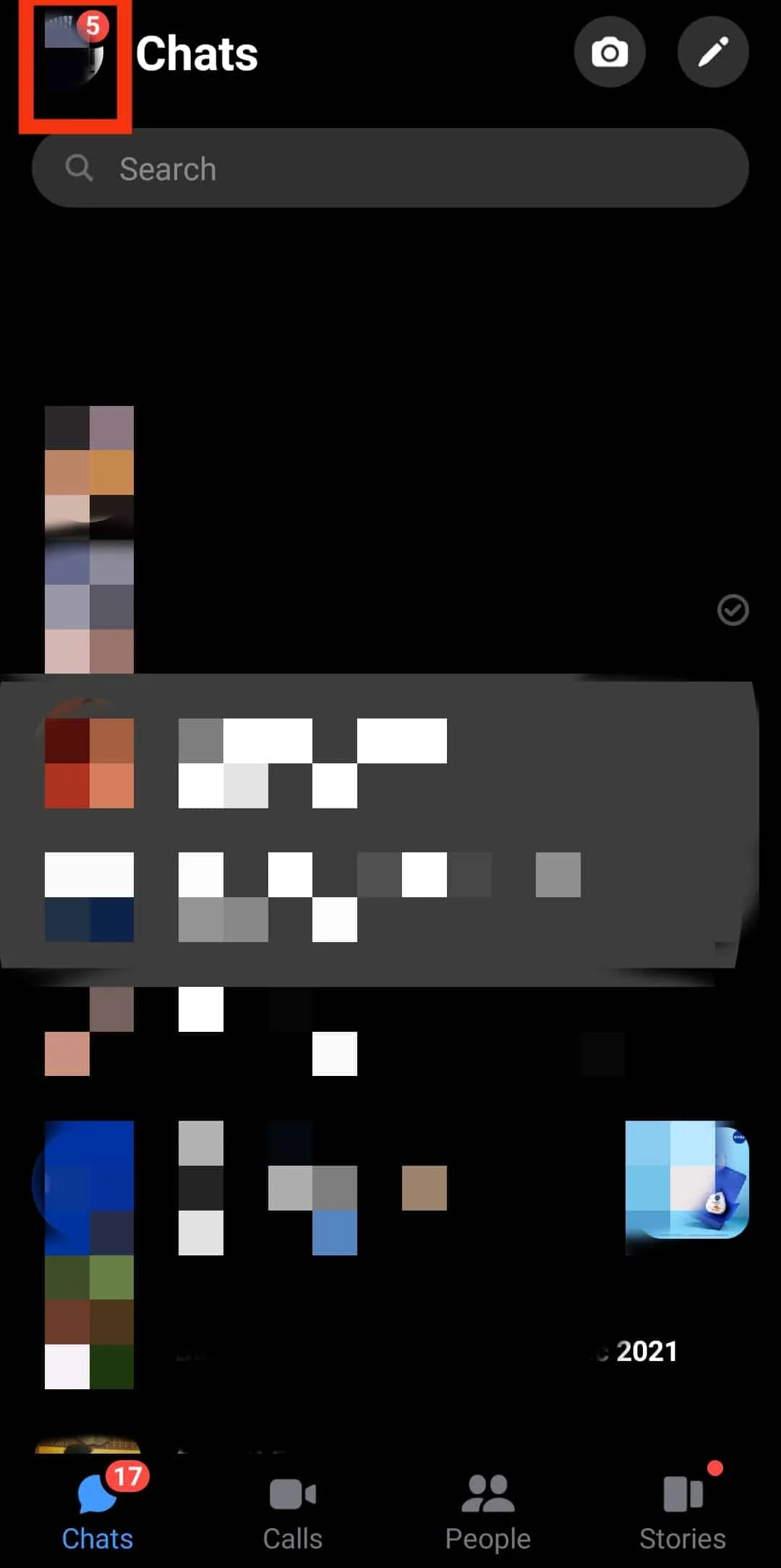
3. 아래로 스와이프하고 채팅 헤드 를 누릅니다.
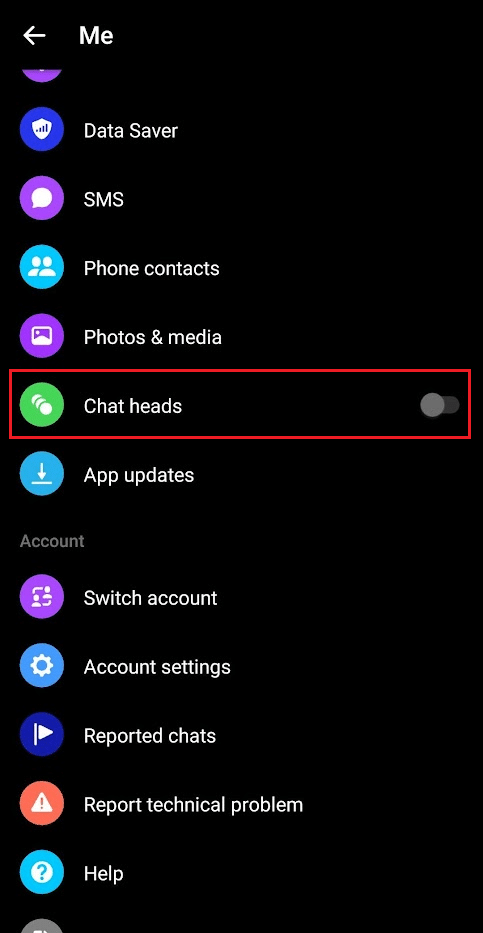
4. 그런 다음 설정으로 이동 을 누릅니다.
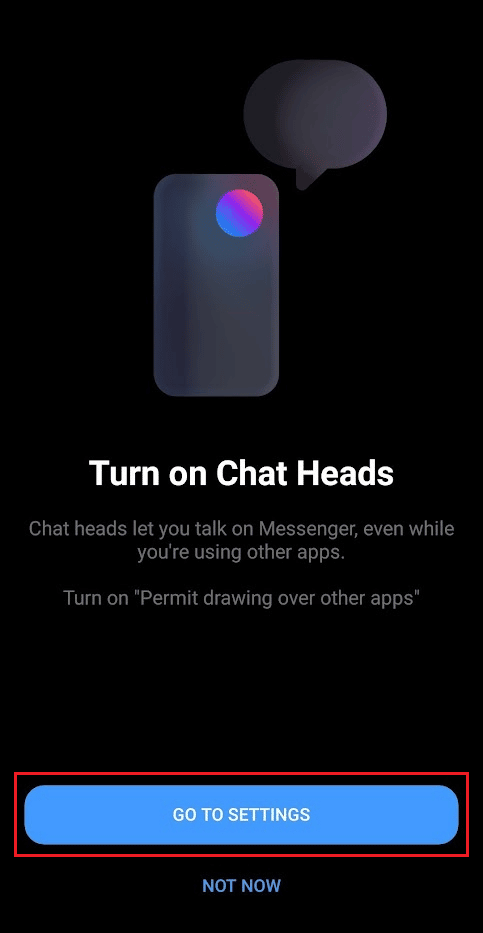
5. 다른 앱 위에 표시 허용 옵션의 토글을 켭니다 .
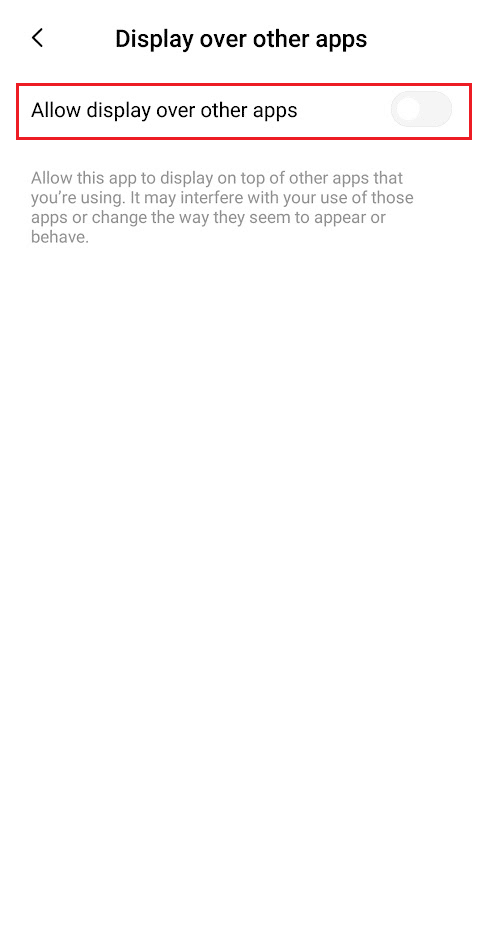
또한 읽기 : Android에서 Google 어시스턴트를 켜거나 끄는 방법
메신저에서 채팅 헤드를 끄는 방법?
위에서 언급한 단계를 읽고 따라 FB Messenger 앱의 Me 메뉴 에서 채팅 헤드 옵션의 토글을 끕니다.
Messenger에서 채팅 헤드를 관리하려면 어떻게 해야 하나요?
앱에서 SMS 및 기타 메시지를 알리는 방법과 시기를 선택할 수 있습니다. 또한 메시지를 쉽게 찾고 답장할 수 있도록 대화에 풍선 을 지정할 수 있습니다. 다른 앱을 사용하는 동안 Messenger의 Bubbles로 메시지를 읽고 응답할 수 있습니다. 새 메시지를 받으면 풍선(친구의 이미지가 있는 원)이 나타납니다. 말풍선 을 탭하면 현재 화면을 벗어나지 않고 메시지를 보고 응답 할 수 있습니다. 채팅이 끝나면 챗 헤드를 화면 하단으로 드래그하여 닫으세요. 손가락으로 화면 에서 챗 헤드를 이동할 수 있습니다. 아직 활성화하지 않은 경우 Android에서 거품을 활성화해야 합니다. 활성화하려면 위에서 언급한 단계를 따르십시오.
챗 헤드가 사라진 이유는 무엇입니까?
이제 Messenger에서 채팅 헤드를 켜고 끄는 방법을 알았습니다. Facebook Messenger의 채팅 헤드가 작동하지 않거나 표시되지 않는 것은 가장 자주 발생하는 문제 중 하나입니다. 이 문제가 있는 경우 Android 기기 사용자는 다른 앱을 그리는 동안 Messenger에 액세스할 수 없습니다. 따라서 사용자는 메시지를 보려면 현재 사용 중인 앱을 종료해야 합니다.
Android용 Facebook Messenger의 채팅 헤드는 다음과 같은 이유로 작동하지 않거나 표시되지 않을 수 있습니다.
- 메신저 앱이 다른 앱 위에 표시되는 것을 허용하지 않습니다.
- 오래된 메신저 앱.
- 잘못된 앱 캐시 및 데이터.
추천 :
- 계정 없이 트위터를 사용하는 방법
- Facebook 앱에 리뷰를 남기는 방법
- Messenger에서 누군가를 차단하는 방법
- Facebook Messenger에서 그룹 채팅을 나가는 방법
Messenger에서 채팅 헤드를 켜고 끄는 방법에 대해 배웠기를 바랍니다. 아래 의견 섹션을 통해 질문 및 제안 사항이 있으면 언제든지 문의하십시오. 또한 다음에 배우고 싶은 내용을 알려주십시오.
